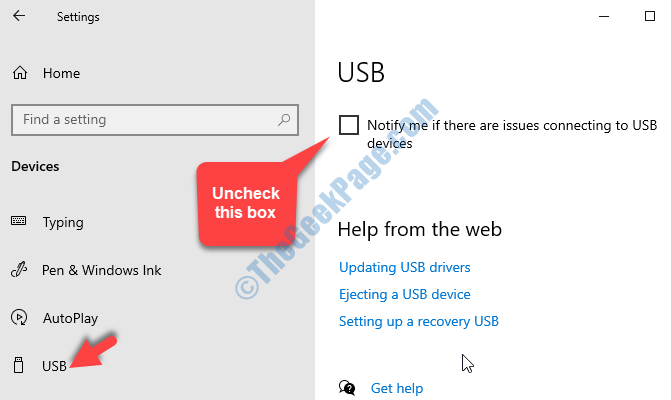משתמשים רבים דיווחו שנתקלו בשגיאה "נכשל ביצירת התקן DirectX" כאשר הם מנסים להפעיל משחקים כלשהם (כמו Warframe) או לפתוח את Windows Media Center. התרחשות בעיה זו היא ספציפית לגרסאות ישנות יותר מ-Windows 8. DirectX מורכב ממספר ממשקי API הנדרשים לטיפול בתהליכי מולטימדיה ומשחקים בפלטפורמת Microsoft Windows. זה מאפשר הפעלה תקינה של יישומי הווידאו או המשחקים על ידי הקצאת משאבי RAM ו-CPU להם.
האם אתה מוטרד עם השגיאה נכשלה ביצירת מכשיר DirectX בזמן שאתה מנסה לשחק משחקים במחשב Windows שלך? לאחר מכן, נסה את הפתרונות המוזכרים במאמר זה כדי לתקן בעיה זו במחשב שלך.
לפני שתמשיך עם הפתרונות, נסה לאתחל את המחשב שלך כדי לאפשר לו להתקין עדכונים ממתינים שהורדו ובדוק אם זה פותר את הבעיה.
תיקון 1 - הורד והתקן DirectX User Runtime Web Installer
אחת השיטות הטובות ביותר היא להוריד ולהפעיל את DirectX End-User Runtime Web Installer במחשב האישי שלך כדי לבדוק אם זה עוזר לתקן את השגיאה עם DirectX.
פרסומת
1. לחץ על זה קישור ללכת ל דף הורדה רשמי עבור DirectX User Runtime Web Installer באתר האינטרנט של מיקרוסופט.
בעמוד זה, בחר את שפה באמצעות הרשימה הנפתחת.
לאחר מכן, לחץ על הורד לַחְצָן.
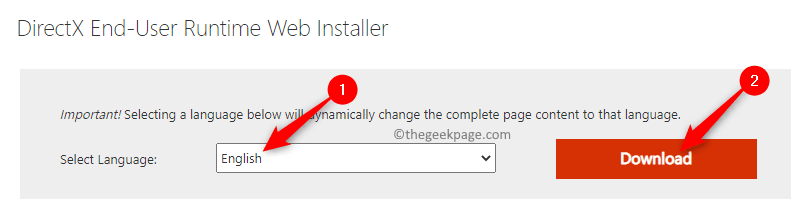
2. לאחר השלמת ההורדה, הפעל את קובץ ההתקנה שהורדת כדי להתחיל בהתקנה של DirectX End-User Runtime Web Installer.
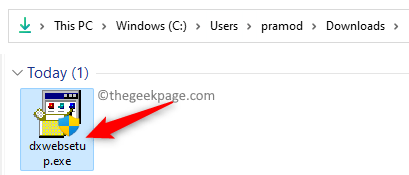
לחץ על כן כאשר תתבקש על ידי בקרת חשבון משתמש.
בחלון ההתקנה שנפתח, בחר באפשרות אני מקבל את ההסכם ולחץ על הַבָּא.
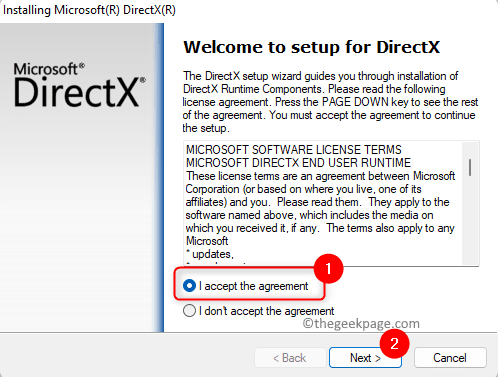
לאחר מכן, עקוב אחר ההוראות שעל המסך כדי להשלים את תהליך ההתקנה.
3. לאחר התקנת DirectX במחשב האישי שלך, בצע א הפעלה מחדש של המערכת.
לאחר הפעלת המערכת, פתח את המשחק/האפליקציה שמעלה בעיה זו כדי לבדוק אם השגיאה תוקנה.
תיקון 2 - מנהל התקן כרטיס גרפי של מערכת החזרה לאחור
כאשר אתה מבצע החזרה לאחור של מנהלי ההתקן של המערכת ב-Windows, מנהל ההתקן המשויך לחומרה מוסר וגרסה קודמת של מנהל ההתקן מותקנת שוב אוטומטית.
1. הקש על חלונות מקש במקלדת והקלד מנהל התקן בתיבת החיפוש של Windows.
לחץ על מנהל התקן בתוצאת החיפוש למטה.

2. בתוך ה מנהל התקן, להרחיב את מתאמי תצוגה על ידי לחיצה על החץ הקטן שלידו.
אתר את הכרטיס הגרפי שלך ברשימת מתאמי התצוגה.
פתח את ה נכסים חלון של כרטיס המסך שלך על ידי לחיצה כפולה עליו.
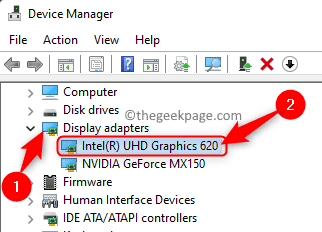
3. עבור אל נהג לשונית בכרטיס הגרפיקה נכסים חַלוֹן.
הקלק על ה להחזיר נהג לַחְצָן.
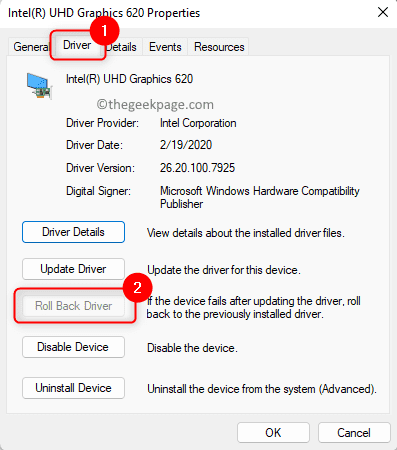
הערה: אם לחצן זה אפור ולא ניתן ללחוץ עליו, עליך לדלג על תיקון זה מכיוון שהגרסה הקודמת של מנהל ההתקן אינה זמינה להתקנה.
4. עקוב אחר ההוראות כדי להשלים את תהליך ההחזרה של הכרטיס הגרפי.
5. לְאַתחֵל המחשב האישי שלך ובדוק אם השגיאה נפתרה על ידי פתיחת המשחק/האפליקציה הבעייתיים שגרמו לשגיאה זו.
זהו זה!
תודה שקראת.
האם מצאת מאמר זה אינפורמטיבי מספיק בפתרון השגיאה יצירת מכשיר DirectX נכשלה במחשב Windows שלך? אנא ספר לנו את המחשבות והדעות שלך בנושא זה בקטע ההערות למטה.
שלב 1 - הורד מכאן את כלי התיקון של Restoro PC
שלב 2 - לחץ על התחל סריקה כדי למצוא ולתקן כל בעיה במחשב באופן אוטומטי.
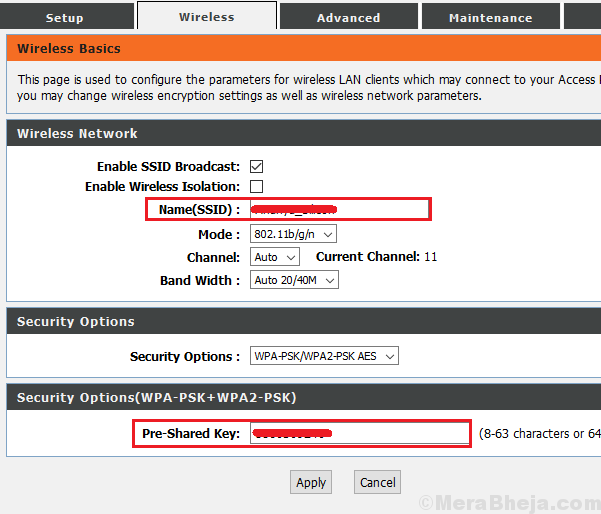
![תקן את הבעיה של מנהל ההתקן SMBus של Synaptics: Windows 10 [נפתר]](/f/a951925dd00e8a5d4b640419f66aaf17.png?width=300&height=460)